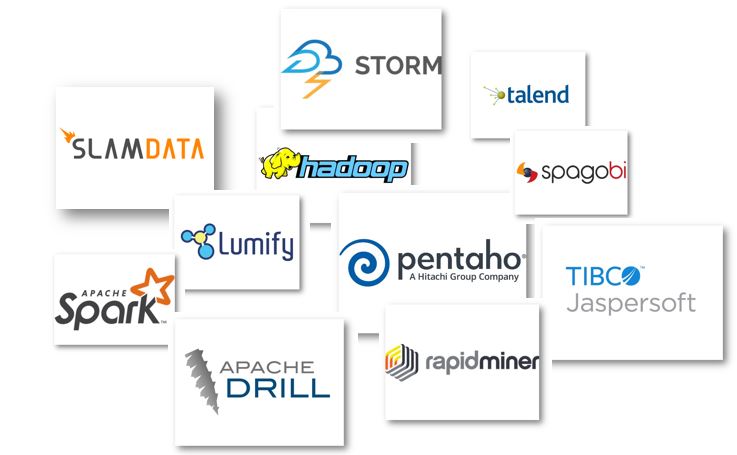Stemmefokus er et Windows 11funksjon som lar brukereFjern bakgrunnsstøy og gjør lyden fra mikrofonen klarere. Funksjonen krever at brukere er på Windows 11 versjon 22H2 eller senere. For at enheten skal være kompatibel, må den ha støttetNpu, og maskinvareprodusenten må ha valgt det ved å installereWindows Studio Effect Driverpå systemet.
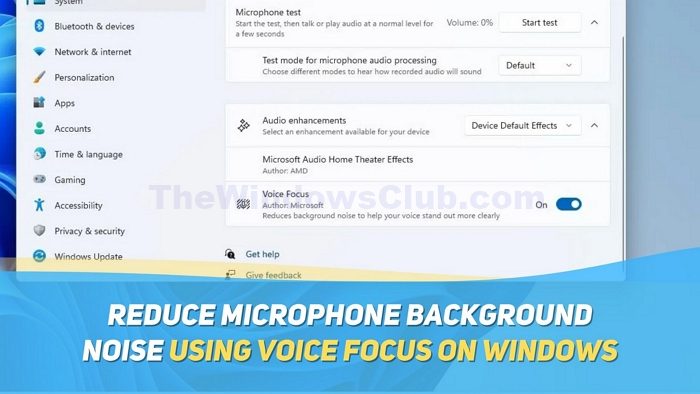
Voice Focus -funksjonen i Windows 11 bruker AI for å forbedre lydkvaliteten ved å redusere ekko, bakgrunnsstøy og etterklang. Dette fører til tydeligere og mer forståelig lyd, spesielt i støyende eller ekkoutsatte miljøer.
Reduser mikrofonbakgrunnsstøy ved hjelp av stemmefokus på Windows 11
Det er enkelt å aktivere Voice Focus -funksjonen på Windows 11 og kan gjøres gjennom Windows -innstillinger. Slik gjør du det:
- Åpne Windows -innstillinger ved å trykke påWindows+iTastene på tastaturet.
- Gå nå tilSystem> lyd.
- I lydinnstillingene, bla ned for å finneInngangdel.
- Der vil du se dinMikrofonarray. Klikk på den for å åpne innstillingene.
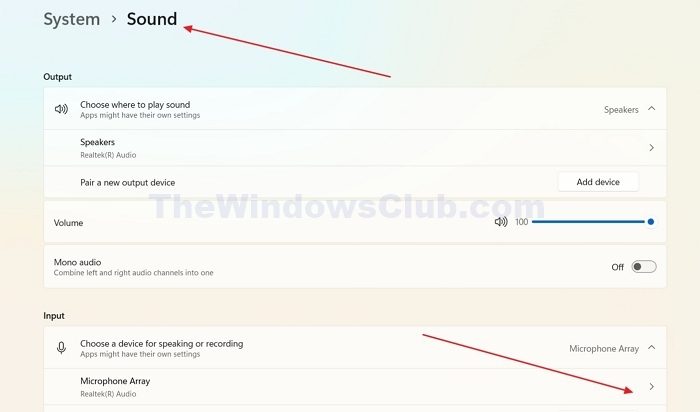
- Vennligst bla ned tilLydforbedringerdelen og klikk på den for å utvide den.
- Nå vil du se og bytteStemmefokusfunksjon for å aktivere det.
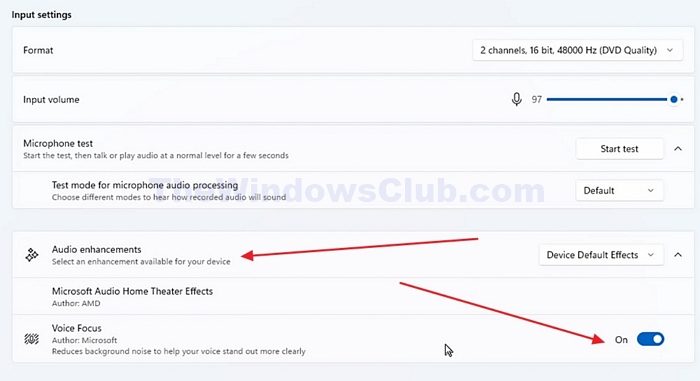
Andre måter å redusere bakgrunnsstøy i vinduer på
På grunn av prosessor- og produsentbegrensninger, er stemmefokusfunksjonen utilgjengelig for mange Windows 11 -enheter. Du kan imidlertid fjerne bakgrunnsstøyen på mikrofonen din ved hjelp av forskjellige apper; Her er noen.
Lese:
1] Bruke NoiseGator -app
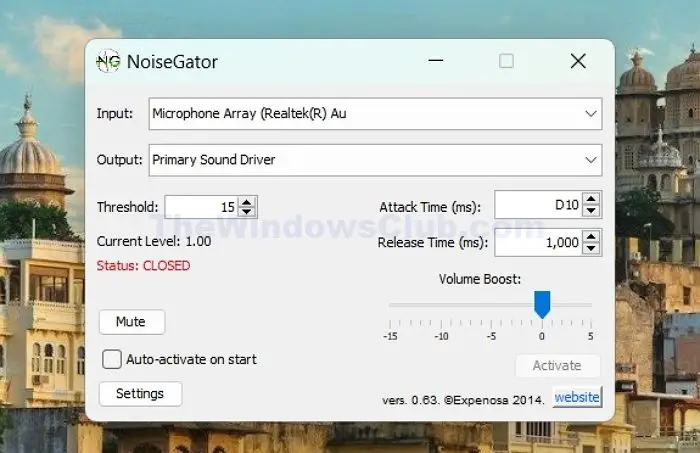
NoiseGatorer en enkel, gratis open source støyporten-app som reduserer bakgrunnsstøy og sus på mikrofonen din. Appen er helt gratis. NoiseGator er et verktøy som analyserer lydnivåer i sanntid. Lyden går gjennom vanligvis når det gjennomsnittlige lydnivået overstiger den angitte terskelen. Imidlertid, hvis gjennomsnittlig nivå synker under terskelen, lukkes porten, og lyden kuttes. Den bruker ikke de mest avanserte teknologiene, men fungerer fortsatt feilfritt og er mye brukt.
2] Bruke Krisp -app
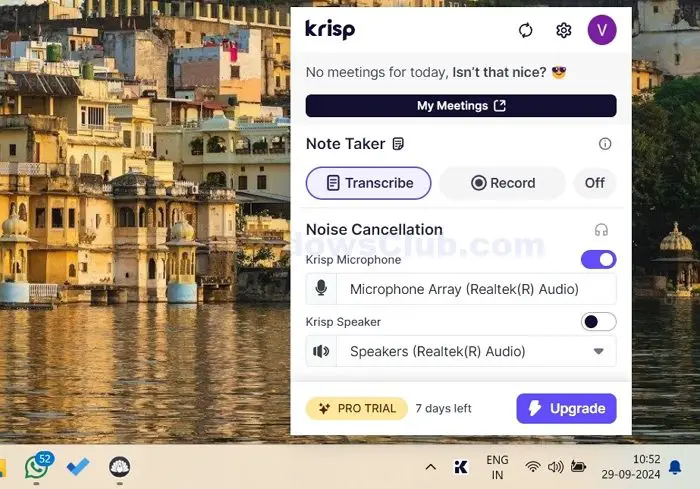
Krisp er en av de mest brukte og effektive AI-støy-kanselleringsappene. I motsetning til NoiseGator -appen, er den ikke avhengige av lydstyrken i utdataene for å avbryte den. I stedet bruker den AI for å skille mellom bakgrunn og forgrunnsstøy, noe som gjør det desto mer effektivt. I tillegg har den andre funksjoner som å møte transkripsjoner, AI-notater for møter og innspilling.
HvisDu er på gratisplanenEnkeltpersoner og små team kan få 60 minutter med AI -støydemping og begrenset tilgang til andre funksjoner.
3] Bruke innebygd støydemping i zoom, team
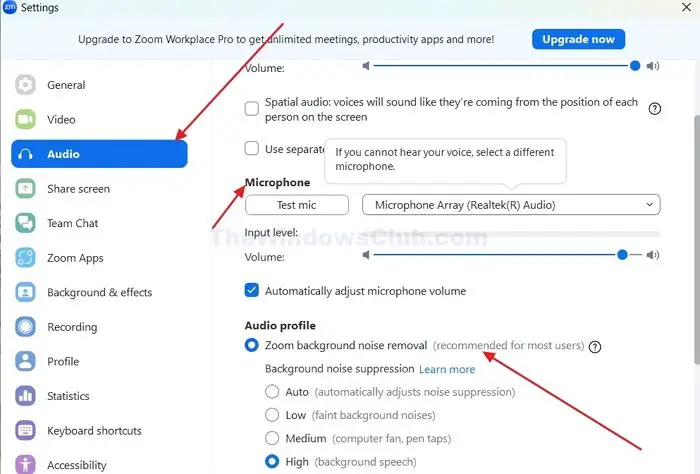
Populære e-postapper som Zoom og Microsoft-team har innebygde støyundertrykkelsesfunksjoner. Disse funksjonene er gratis for hver bruker av disse appene. Det er ganske enkelt å aktivere dem. Alt du trenger å gjøre er å gå til innstillinger, deretter til lydinnstillinger, og finne alternativene for støyundertrykkelse i nærheten av mikrofoninnstillingene. Innstillinger for støyundertrykkelse og avbestilling er vanligvis lokalisert her eller varierer fra app til app.
Lese:.
Hvordan fjerne statisk støy fra mikrofonen?
Statisk støy i lydopptak er ofte forårsaket av overdreven forsterkningsinnstillinger. For å redusere denne støyen, må du balansere signalforsterkningen og minimere uønsket støy. For ytterligere støyreduksjon, bør du vurdere å bruke skjermede kabler, holde deg unna interferenskilder og bruke POP -filtre.
Hvordan fikse summende støy i mikrofonen?
Hvis du opplever lydproblemer, kan du prøve å justere mikrofonens gevinst, sjekke din digitale lydarbeidsstasjon for problemer og teste mikrofonen din i en annen USB -port. Disse trinnene kan bidra til å løse forvrengning eller andre problemer med lydkvalitet.
![Kunne ikke skaffe en lisens Autodesk-feil [Fix]](https://elsefix.com/tech/tejana/wp-content/uploads/2024/11/autodesk-license-issue.png)

![Skriver som skriver ut dobbeltsyn på Windows-datamaskin [Fix]](https://elsefix.com/tech/tejana/wp-content/uploads/2024/09/Printer-printing-double-vision-Fix.jpg)






![Slik installerer du Deb-filer (pakker) på Ubuntu [5 måter]](https://elsefix.com/tech/starr/wp-content/uploads/2024/09/install-deb-files-in-Ubuntu.png)